Hướng dẫn cắt (trim) video trên win 10 không cần cài phần mềm
Bước 1:
Tại video muốn cắt trên máy tính, chúng ta click chuột phải và chọn Open With. Sau đó, trong danh sách các chương trình, phầm mềm để mở video bạn chọn ứng dụng Photos.
Bước 2:
Xuất hiện giao diện phát video. Tại đây, bạn rê chuột lên góc phải trên cùng giao diện rồi chọn mục Trim.
Bước 3:
Ngay sau đó chúng ta sẽ được chuyển sang giao diện cắt video trên Photos. Để lựa chọn đoạn video muốn cắt, người dùng sẽ di chuyển 2 nút trắng tròn đến điểm đầu và cuối của đoạn video muốn cắt. Ứng dụng cũng sẽ hiển thị luôn khoảng thời gian cho đoạn video muốn cắt khỏi video gốc.
Như vậy chúng ta đã có đoạn video cần cắt bằng ứng dụng Photos có sẵn ngay trên Windows 10, lại rất thuận tiệnvà nhanh chóng. Ứng dụng Photos sẽ tiến hành xử lý và lưu video hoàn chỉnh cho người dùng. Đây thực sự là một phương pháp hết sức hữu ích cho các bạn dùng Win 10.
Chúc các bạn thành công.
Khi bạn chỉ có nhu cầu cơ bản đó là cắt video, lựa chọn đoạn video mình muốn thì có thể sử dụng ngay trình ứng dụng Photos có sẵn trên Windows 10. Ứng dụng có khả năng cắt video mà người dùng không cần phải cài đặt thêm công cụ hỗ trợ khác. Đặc biệt, chất lượng video cắt không hề thay đổi, vẫn giữ được như video gốc. Các bước cắt video bằng ứng dụng Photos trên Windows 10 rất đơn giản, nào chúng ta cùng bắt đầu.
Bước 1:
Tại video muốn cắt trên máy tính, chúng ta click chuột phải và chọn Open With. Sau đó, trong danh sách các chương trình, phầm mềm để mở video bạn chọn ứng dụng Photos.
Bước 2:
Xuất hiện giao diện phát video. Tại đây, bạn rê chuột lên góc phải trên cùng giao diện rồi chọn mục Trim.
Bước 3:
Ngay sau đó chúng ta sẽ được chuyển sang giao diện cắt video trên Photos. Để lựa chọn đoạn video muốn cắt, người dùng sẽ di chuyển 2 nút trắng tròn đến điểm đầu và cuối của đoạn video muốn cắt. Ứng dụng cũng sẽ hiển thị luôn khoảng thời gian cho đoạn video muốn cắt khỏi video gốc.
Như vậy chúng ta đã có đoạn video cần cắt bằng ứng dụng Photos có sẵn ngay trên Windows 10, lại rất thuận tiệnvà nhanh chóng. Ứng dụng Photos sẽ tiến hành xử lý và lưu video hoàn chỉnh cho người dùng. Đây thực sự là một phương pháp hết sức hữu ích cho các bạn dùng Win 10.
Chúc các bạn thành công.
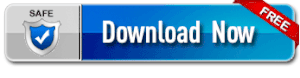
.png)
%20(1).png)

%20(1)%20(1).png)









%20(1).png)



.png)



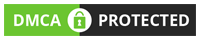
Không có nhận xét nào: